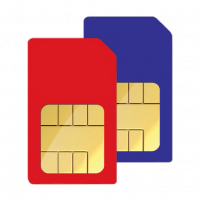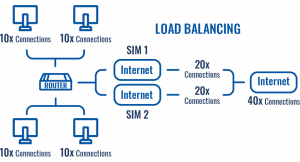Conexión de las antenas
El RUT230 dispone de una única antena 3G pero los modelos 4G disponen todos de dos antenas LTE, una principal (MAIN) y una secundaria (AUX). El router envía la señal a través únicamente de la antena principal pero puede recibir la señal de ambas antenas eligiendo la mejor o combinando ambas señales para optimizar la cobertura y velocidad de datos en recepción. En cualquier caso y salvo lugares con muy mala cobertura o necesidad de caudal máximo, podremos usar nuestro router con una única antena. En este caso deberemos conectar siempre la principal (MAIN). En este link puedes saber qué conector SMA de la carcasa corresponde a esta antena.
Asistente de configuración (Setup Wizard)
Cuando configuramos por primera vez el router o bien después de un reset de fábrica (a través del menú de configuración o a través del botón de restet) el router nos mostrará el asistente de configuración donde tendremos los siguientes pasos:
Cambio del password de acceso
Desde hace algún tiempo y por motivos de seguridad, el router nos obliga a cambiar el password de fábrica. Debemos escoger una combinación de números y letras minúsculas y mayúsculas. Si no modificamos este password no podremos realizar ningún cambio en la configuración del router.
Ajuste de la hora
Este segundo paso nos permite ajustar la zona horaria y así tener siempre el router en hora. Esto es importante para que los eventos en el log se guarden con la hora correcta o incluso para validez de certificados en conexiones VPN. Por defecto, el router se sincroniza a través de datos móviles con una serie de servidores NTP en Internet que vienen configurados de fábrica pero podemos modificar. Si el router no dispone de conexión a Internet, en el caso del RUT955 le podemos conectar una antena GPS y sincronizarlo a través de la señal GPS detectada con una mejor precisión.
Es importante decir que los routers no tienen un RTC (Real Time Clock) interno de forma que si no disponenos de conexión a Internet (ni de receptor GPS en el router) nuestro equipo no tendrá la fecha y hora correctas.
Configuración de la conexión de datos móviles
En este apartado debemos configurar el APN, método de autenticación, usuario y password para la conexión con nuestro operador móvil. Estos parámetros debemos obtenerlos de nuestro operador. En muchos casos son comunes para todos los clientes de un mismo operador pero en otros podemos tener parámetros específicos (conexiones M2M, VPN privadas, IP estáticas, etc)
Configuración de la interfaz LAN
Aquí podremos configurar la dirección LAN del rotuer (aquella a la que nos conectamos localmente para configurarlo). También podemos deshabilitar el servidor DHCP para evitar que cualquier intruso pueda conectarse a nuestro router y obtener una IP válida del mismo.
Configuración WiFi
Aquí podremos habilitar o deshabilitar la interfaz WiFi. Si la dejamos habilitada tendremos que configurar la encriptación, país, canal, modo b/g/n y otros parámetros de funcionamiento. Si no vamos a usuarla recomendamos deshabilitarla para reducir el consumo y sobretodo evitar accesos indebidos al router.
RMS
En esta pestaña podremos añadir nuestro router a la plataforma RMS de gestión centralizada. Teltonika ofrece 30 días gratuitos de prueba con cada router adquirido. Previamente a añadir el router a la plataforma tendremos que crear un usuario/password en la misma. Contacta con el soporte de Teltonika o con nosotros para más detalles.
Configuraciones adicionales
Una vez finalizado el asistente de configuración nuestro router ya debería permitirnos la conexión a Internet. En todo caso y especialmente si lo usamos para acceder remotamente a dispositivos detrás del router deberemos realizar las siguientes configuraciones
Ping reboot
Lo primero que haremos después de finalizar el asistente será activar el ping reboot (Services – Auto Reboot – Ping reboot). Este mecanismo permite al router hacer un ping periódicamente a una dirección accesible en Internet (por defecto la 8.8.8.8 de Google). En caso de no obtener respuesta el propio router se reseteará recuperando la conectividad a Internet.
Es imprescindible habilitar este mecanismo para evitar que el router se quede bloqueado sin conexión a Internet.
Habilitar el acceso remoto al router
Por motivos de seguridad está deshabilitado por defecto pero si queremos poder acceder remotamente al router para configurarlo o monitorizarlo deberemos habilitarlo (Administration – Access Control).
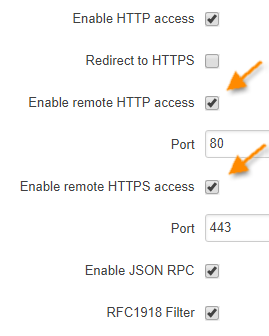
Recuerda además modificar los puertos por defecto si ya vas a usarlos en alguna máquina detrás del router a través del port forwarding (punto siguiente).
Port forwarding
Si queremos acceder remotamente a alguna máquina o dispositivo detrás del router deberemos crear reglas en nuestra tabla de Port Forwarding (Network – Firewall – Port Forwarding).
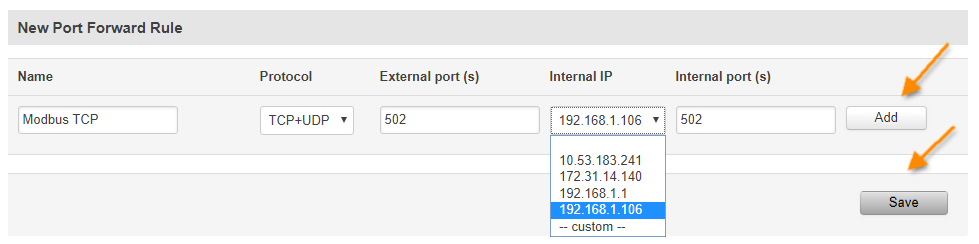
Para cada regla deberemos crear un nombre indicativo, seleccionar el protocolo al que aplica, TCP, UDP o TCP+UDP, el puerto exterior (o rango de puertos), la dirección IP interna a la que redirigir el tráfico (si no la ha detectado previamente el router seleccionaremos custom y la escribiremos a mano) y finalmente el puerto (o rango de puertos) al que enviaremos el tráfico. En el ejemplo anterior, el tráfico Modbus TCP (puerto 502) que el router recibe lo redirige también al puerto 502 en la IP interna 192.168.1.116.
Recordemos que el port forwarding nos permite seleccionar a qué máquina tras el router queremos conectarnos a través del puerto con el que accedemos al router desde el exterior.
Configuración del cliente DDNS
En el supuesto de que no tengamos una IP fija pero sí tengamos una IP pública y dinámica accesible, deberemos configurar un servicio de DNS Dinámico (DDNS) para acceder al router a través de un nombre de dominio que se vaya actualizando con la IP pública del router. Para saber cómo hacerlo puedes ver nuestro post ¿ Cómo configurar el servicio DDNS ?
Debemos recordar que para poder acceder remotamente al router tenemos que confirmar que nuestro operador móvil acepta conexiones entrantes (y no únicamente salientes) y no sale a través de un Proxy, es decir, que permite las nating en las conexiones entrantes. En caso contrario y aunque configuremos correctamente nuestro servicio DDNS no podremos acceder remotamente a nuestro equipo.
Una última recomendación
Si has de instalar el router en un lugar lejano y de difícil acceso asegúrate de probar todas las conexiones, tanto entrantes como salientes, en tu oficina o laboratorio antes de instalarlo en campo.